Citrix Content Collaboration pour Endpoint Management
Les clients Citrix Content Collaboration pour Endpoint Management sont des versions compatibles MDX des clients mobiles Citrix Files. Ces clients fournissent un accès sécurisé et intégré aux données dans d’autres applications MDX encapsulées. Les clients Citrix Content Collaboration pour Endpoint Management bénéficient également des fonctionnalités MDX, telles que le micro VPN, l’authentification unique (SSO) avec Secure Hub et l’authentification à deux facteurs.
Citrix Files est un service de partage et de synchronisation de fichiers d’entreprise qui permet aux utilisateurs d’échanger des documents de manière simple et sécurisée. Citrix Files offre aux utilisateurs plusieurs options d’accès, y compris des clients mobiles Citrix Files, tels que Citrix Files pour Android Phone et Citrix Files pour iPad.
Vous pouvez intégrer Citrix Files à Endpoint Management pour fournir l’ensemble des fonctionnalités de Citrix Files ou pour fournir un accès uniquement aux connecteurs de zones de stockage. Par défaut, la console Citrix Endpoint Management active uniquement la configuration de Citrix Files. Pour configurer Endpoint Management pour une utilisation avec les connecteurs de zones de stockage, consultez la section Utilisation de Citrix Content Collaboration avec Endpoint Management dans la documentation de Citrix Endpoint Management.
Utilisez Endpoint Management, Citrix Files, le contrôleur de zones de stockage et Citrix ADC comme suit pour déployer et gérer les clients Citrix Content Collaboration pour Endpoint Management :
- Lorsque Endpoint Management est configuré avec Citrix Files, Endpoint Management agit en tant que fournisseur d’identité SAML (IdP) et déploie les clients Citrix Content Collaboration pour Endpoint Management. Citrix Files gère les données de Citrix Files. Aucune donnée de Citrix Files ne transite par Endpoint Management.
- Lorsque Endpoint Management est configuré avec Citrix Files ou avec des connecteurs de zones de stockage, le contrôleur de zones de stockage fournit la connectivité aux données dans les partages réseau et SharePoint. Les utilisateurs accèdent à vos données stockées via les applications de productivité mobiles Citrix Files. Les utilisateurs peuvent modifier des documents Microsoft Office, ainsi qu’afficher un aperçu et annoter des fichiers Adobe PDF depuis des appareils mobiles.
- Citrix ADC gère les demandes des utilisateurs externes, en sécurisant leurs connexions, en répartissant les demandes et en gérant la commutation de contenu des connecteurs de zones de stockage.
Pour connaître la configuration système requise pour Citrix Content Collaboration pour Endpoint Management et pour d’autres applications de productivité mobiles, consultez la section Prise en charge des applications de productivité mobiles.
Différences entre les clients Citrix Content Collaboration pour Endpoint Management et les clients mobiles Citrix Files
La section suivante décrit les différences entre les clients Citrix Content Collaboration pour Endpoint Management et les clients mobiles Citrix Files.
Accès des utilisateurs
Clients Citrix Content Collaboration pour Endpoint Management :
Les utilisateurs obtiennent et ouvrent les clients Citrix Content Collaboration pour Endpoint Management à partir de Secure Hub.
Clients mobiles Citrix Files :
Les utilisateurs obtiennent les clients mobiles Citrix Files à partir des magasins d’applications.
Authentification unique (SSO)
Clients Citrix Content Collaboration pour Endpoint Management :
Pour l’intégration de Endpoint Management avec Citrix Files : vous pouvez configurer Endpoint Management en tant que fournisseur d’identité SAML pour Citrix Files. Dans cette configuration, Secure Hub obtient un jeton SAML pour le client Citrix Content Collaboration pour Endpoint Management, en utilisant Endpoint Management comme fournisseur d’identité SAML. Un utilisateur qui démarre le client Citrix Content Collaboration pour Endpoint Management, mais qui n’est pas connecté à Secure Hub, est invité à s’y connecter. L’utilisateur n’a pas besoin de connaître son domaine Citrix Files ou les informations de compte.
Clients mobiles Citrix Files :
Vous pouvez configurer Endpoint Management et Citrix Gateway en tant que fournisseur d’identité SAML pour Citrix Files. Dans cette configuration, un utilisateur qui se connecte à Citrix Files à l’aide d’un navigateur Web ou d’autres clients Citrix Files est redirigé vers l’environnement Endpoint Management pour authentifier l’utilisateur. Une fois l’authentification par Endpoint Management réussie, l’utilisateur reçoit un jeton SAML valide pour la connexion à son compte Citrix Files.
Micro VPN
Clients Citrix Content Collaboration pour Endpoint Management :
Les utilisateurs distants peuvent se connecter à l’aide d’un VPN ou d’une connexion micro VPN via Citrix Gateway pour accéder à des applications et des bureaux dans le réseau interne. Cette fonctionnalité, disponible au travers de l’intégration de Citrix ADC avec Endpoint Management, est transparente pour les utilisateurs.
Clients mobiles Citrix Files :
Sans objet.
Authentification à deux facteurs
Clients Citrix Content Collaboration pour Endpoint Management :
L’intégration de Citrix ADC avec Endpoint Management prend également en charge l’authentification à l’aide d’une combinaison d’authentification du certificat client et d’un autre type d’authentification, telle que LDAP ou RADIUS.
Clients mobiles Citrix Files :
Sans objet.
Autorisations d’accès au dossier
Clients Citrix Content Collaboration pour Endpoint Management et clients mobiles Citrix Files :
Pour l’intégration de Endpoint Management avec Citrix Files : déterminé par Citrix Files.
Protection d’accès aux documents
Clients Citrix Content Collaboration pour Endpoint Management :
Les utilisateurs peuvent ouvrir les pièces jointes reçues dans Secure Mail ou téléchargées par n’importe quelle application encapsulée dans MDX. Seules les applications MDX wrappées s’affichent lorsque l’utilisateur effectue une action Ouvrir dans. Les clients Citrix Content Collaboration pour Endpoint Management n’ont pas accès aux données provenant d’une application non encapsulée. Les utilisateurs Secure Mail peuvent joindre des fichiers à partir de leur référentiel Citrix Files sans avoir à les télécharger sur l’appareil. Si un utilisateur dispose d’un client Citrix Files encapsulé et non encapsulé sur un appareil, le client Citrix Files encapsulé ne peut pas accéder aux fichiers dans le compte Citrix Files personnel de l’utilisateur. Le client Citrix Files encapsulé ne peut accéder qu’au sous-domaine Citrix Files configuré dans Endpoint Management.
Clients mobiles Citrix Files :
Les utilisateurs peuvent ouvrir des pièces jointes à partir de n’importe quelle application.
Accès au compte Citrix Files
Clients Citrix Content Collaboration pour Endpoint Management :
Pour l’intégration de Endpoint Management à Citrix Files : pour accéder à un compte personnel Citrix Files ou à un compte tiers Citrix Files, les utilisateurs doivent utiliser une version non MDX de Citrix Files sur l’appareil.
Clients mobiles Citrix Files :
Pour l’intégration de Endpoint Management avec Citrix Files : disponible depuis les clients Citrix Files.
Stratégies d’appareil
Clients Citrix Content Collaboration pour Endpoint Management et clients mobiles Citrix Files :
Les stratégies Endpoint Management et Citrix Files s’appliquent aux clients Citrix Content Collaboration pour Endpoint Management. Par exemple, à partir de la console Endpoint Management, vous pouvez effectuer une réinitialisation de l’appareil. À partir de la console de Citrix Files, vous pouvez supprimer à distance l’application Citrix Files.
Stratégies MDX
Clients Citrix Content Collaboration pour Endpoint Management :
Les stratégies MDX vous permettent de configurer les paramètres dans Citrix Endpoint Management que le magasin d’applications Endpoint Management applique. Les stratégies disponibles uniquement via MDX permettent de bloquer l’appareil photo, le micro, la composition d’e-mail, la capture d’écran et les opérations de couper, copier et coller dans le presse-papiers.
Clients mobiles Citrix Files :
Sans objet.
Cryptage des données
Clients Citrix Content Collaboration pour Endpoint Management et clients mobiles Citrix Files :
Crypte toutes les données stockées avec AES-256 et protège les données en transit à l’aide de SSL 3.0 et un cryptage minimum de 128 bits.
Disponibilité
Clients Citrix Content Collaboration pour Endpoint Management :
Les clients Citrix Content Collaboration pour Endpoint Management sont inclus dans les éditions Endpoint Management Advanced et Enterprise.
Clients mobiles Citrix Files :
Toutes les éditions de Endpoint Management incluent toutes les fonctionnalités de Citrix Files. Vous pouvez intégrer Endpoint Management avec l’ensemble des fonctionnalités de Citrix Files ou uniquement avec les connecteurs de zones de stockage.
Intégration et mise à disposition des clients Citrix Content Collaboration pour Endpoint Management
Pour intégrer et délivrer les clients Citrix Content Collaboration pour Endpoint Management, suivez ces étapes :
-
Activez Endpoint Management en tant que fournisseur d’identité SAML pour Citrix Files, afin de fournir une authentification unique à partir de clients Citrix Files vers Citrix Files. Pour ce faire, vous devez configurer les informations de compte Citrix Files dans Endpoint Management. Pour plus d’informations, reportez-vous à la section « Pour configurer les informations de compte Citrix Files dans Endpoint Management pour SSO ».
Important :
Pour utiliser Endpoint Management comme fournisseur d’identité SAML pour les clients Citrix Files autres que MDX, tels que l’application Web Citrix Files et les clients Citrix Files Sync, une configuration supplémentaire est requise.
-
Téléchargez les clients Citrix Files.
-
Ajoutez les clients Citrix Files à Endpoint Management. Pour plus de détails, voir “Pour ajouter Citrix Files à Endpoint Management” plus loin dans cet article.
-
Validez votre configuration. Pour de plus amples informations, consultez la section « Pour valider des clients Citrix Files » dans cet article.
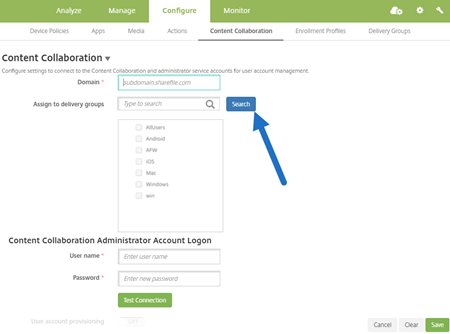
À propos des paramètres :
-
Domaine est le sous-domaine Citrix Files à utiliser pour les clients.
-
Seuls les utilisateurs dans les groupes de mise à disposition sélectionnés pourront accéder en SSO à Citrix Files à partir des clients.
Si un utilisateur d’un groupe de mise à disposition ne possède pas de compte Citrix Files, Endpoint Management met l’utilisateur à disposition dans Citrix Files lorsque vous ajoutez le client Citrix Files à Endpoint Management.
-
Les informations d’identification du compte d’administrateur Citrix Files sont utilisées par Endpoint Management pour enregistrer les paramètres SAML dans le plan de contrôle Citrix Files.
Important :
La configuration qui permet l’authentification unique (SSO) à partir de clients Citrix Files vers Citrix Files n’authentifie pas les utilisateurs sur des partages réseau ou des bibliothèques de documents SharePoint. L’accès à ces sources de données de connecteur nécessite une authentification au domaine Active Directory dans lequel les partages réseau ou les serveurs SharePoint résident.
Pour configurer les informations de compte Citrix Files dans Endpoint Management pour SSO
Pour activer la connexion unique (SSO) à partir de Secure Hub vers les applications de productivité mobiles, vous devez spécifier les informations du compte Citrix Files et du service administrateur Citrix Files dans la console Endpoint Management. Avec cette configuration, Endpoint Management agit en tant que fournisseur d’identité SAML pour Citrix Files, pour les clients d’applications de productivité mobiles, les clients Citrix Files et les clients Citrix Files non-MDX. Lorsqu’un utilisateur démarre un client d’application de productivité mobile, Secure Hub obtient un jeton SAML pour l’utilisateur auprès d’Endpoint Management et l’envoie au client Citrix Files.
Dans la console Endpoint Management, cliquez sur Configurer > Content Collaboration, qui est l’ancien nom de Citrix Files.
Pour ajouter des clients Citrix Content Collaboration pour Endpoint Management à Endpoint Management
Lorsque vous ajoutez des clients Citrix Content Collaboration pour Endpoint Management à Endpoint Management, vous pouvez activer l’accès SSO aux sources de données du connecteur à partir des clients Citrix Content Collaboration pour Endpoint Management. Pour ce faire, configurez la stratégie Accès réseau et la stratégie Mode VPN préféré comme décrit dans cette section.
Logiciels requis
-
Endpoint Management doit pouvoir atteindre votre sous-domaine Citrix Files. Pour tester la connexion, envoyez une requête ping à votre sous-domaine Citrix Files à partir du serveur Endpoint Management.
-
Le fuseau horaire de votre compte Citrix Files et celui de l’hyperviseur exécutant Endpoint Management doivent être identiques. Si les fuseaux horaires diffèrent, les demandes SSO peuvent échouer car le jeton SAML ne peut pas accéder à Citrix Files dans le temps imparti. Pour configurer le serveur NTP pour Endpoint Management, utilisez l’interface de ligne de commande Endpoint Management.
Remarque
L’ordinateur hôte Hyper-V définit l’heure sur une VM Linux en fonction du fuseau horaire local et non de l’heure UTC.
-
Connectez-vous au compte ShareFile en tant qu’administrateur et vérifiez les paramètres SSO SAML dans Paramètres > Paramètres d’administration > Sécurité > Connexion & Stratégie de sécurité > Authentification unique/Configuration SAML 2.0.
-
Téléchargez les clients Citrix Content Collaboration pour Endpoint Management.
Étapes :
- Dans la console Endpoint Management, cliquez sur Configurer > Applications, puis cliquez sur Ajouter.
- Cliquez sur MDX.
- Entrez un nom et, éventuellement une description et une catégorie d’application pour l’application.
- Cliquez sur Suivant et chargez ensuite le fichier .mdx pour le client Citrix Content Collaboration pour Endpoint Management.
-
Cliquez sur Suivant pour configurer les informations et stratégies applicatives.
La configuration qui permet l’authentification unique (SSO) à partir de clients Citrix Content Collaboration pour Endpoint Management vers Citrix Files n’authentifie pas les utilisateurs sur des partages réseau ou des bibliothèques de documents SharePoint.
-
Pour activer l’authentification unique (SSO) entre le micro VPN Secure Hub et le contrôleur de zones de stockage, configurez les stratégies suivantes :
-
Définissez la stratégie Accès réseau sur Tunnélisé vers le réseau interne.
Dans ce mode, l’infrastructure MDX intercepte tout le trafic réseau à partir du client Citrix Content Collaboration for Endpoint Management. Le trafic réseau est ensuite redirigé via Citrix Gateway à l’aide d’un micro VPN spécifique à l’application.
-
Définissez la stratégie Mode VPN préféré sur Tunnel - SSO Web.
Dans ce mode de tunneling, le trafic SSL/HTTP en provenance d’une application MDX est arrêté par l’infrastructure MDX, ce qui initialise de nouvelles connexions aux connexions internes pour le compte de l’utilisateur. Ce paramètre de stratégie permet à l’infrastructure MDX de détecter et de répondre aux demandes d’authentification émises par des serveurs Web.
-
- Complétez les approbations et les attributions de groupe de mise à disposition selon les besoins.
Seuls les utilisateurs dans les groupes de mise à disposition sélectionnés pourront accéder en SSO à Citrix Files à partir des clients Citrix Content Collaboration pour Endpoint Management. Si un utilisateur d’un groupe de mise à disposition ne possède pas de compte Citrix Files, Endpoint Management met l’utilisateur à disposition dans Citrix Files lorsque vous ajoutez le client Citrix Content Collaboration pour Endpoint Management à Endpoint Management.
Pour valider les clients Citrix Content Collaboration pour Endpoint Management
- Une fois la configuration décrite dans cet article terminée, démarrez le client Citrix Content Collaboration pour Endpoint Management. Citrix Files ne vous invite pas à vous connecter.
- Dans Secure Mail, composez un e-mail et ajoutez une pièce jointe depuis Citrix Files. Votre page d’accueil Citrix Files s’ouvre, sans vous inviter à ouvrir une session.
Remarque
- Citrix Files pour XenMobile a atteint sa fin de vie le 1er juillet 2023. Pour plus d’informations, consultez Applications en fin de vie et obsolètes